Desenhar um design de revista próprio é um desafio empolgante e criativo. Neste guia, vou mostrar como você pode fazer o layout de uma revista no Adobe InDesign, que não apenas parece boa, mas também é tecnicamente bem estruturada. Usando o exemplo da edição da Commag de agosto de 2012, vou te conduzir pelo processo e compartilhar dicas úteis sobre como implementar um design atraente.
Principais insights
- A grade de linhas base é essencial para alinhar textos em um layout com colunas.
- O uso de estilos de parágrafo e as configurações corretas para recuos e espaçamentos são fundamentais.
- As imagens devem ser posicionadas de forma eficaz para que fluam harmoniosamente com o texto.
Instruções passo a passo
Comece criando um novo arquivo InDesign e configure as bases da sua revista. Certifique-se de definir as dimensões corretas para as páginas e margens.
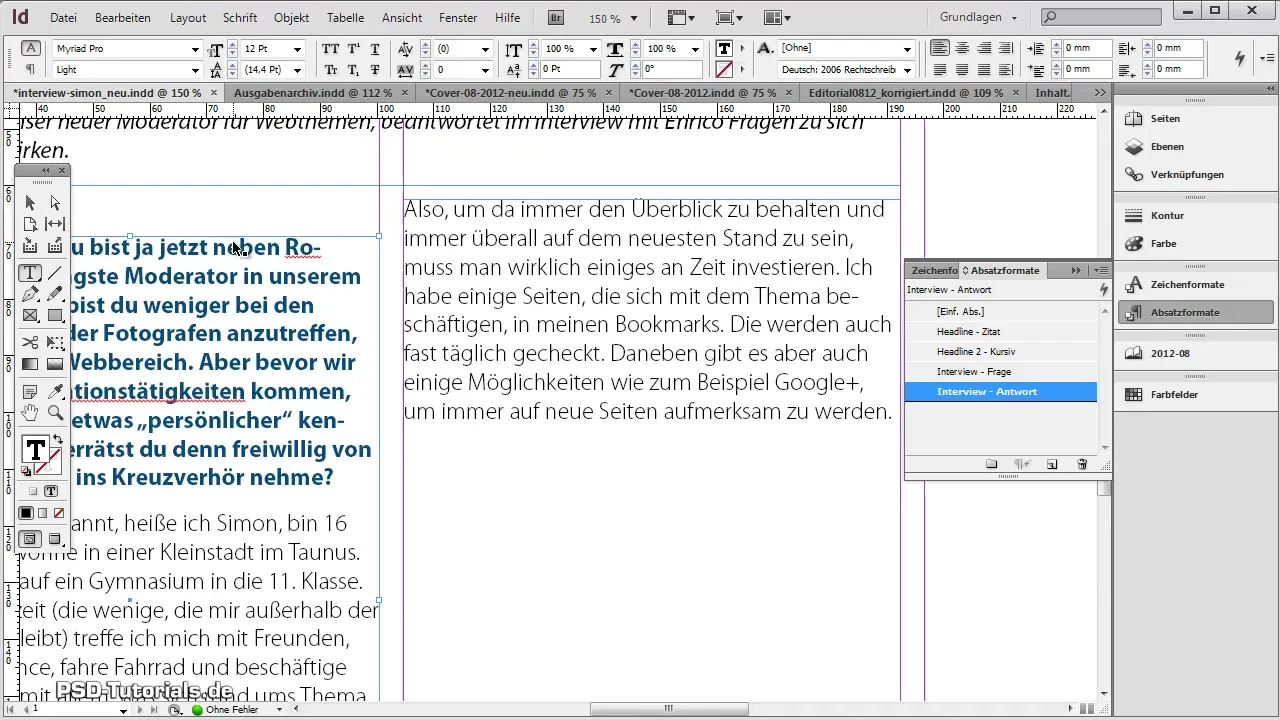
Ative a grade de linhas base. Você pode fazer isso acessando a formatação de parágrafos e ativando a opção "alinhar à grade de linhas base". Isso garantirá que todos os elementos textuais estejam alinhados uniformemente nas linhas.
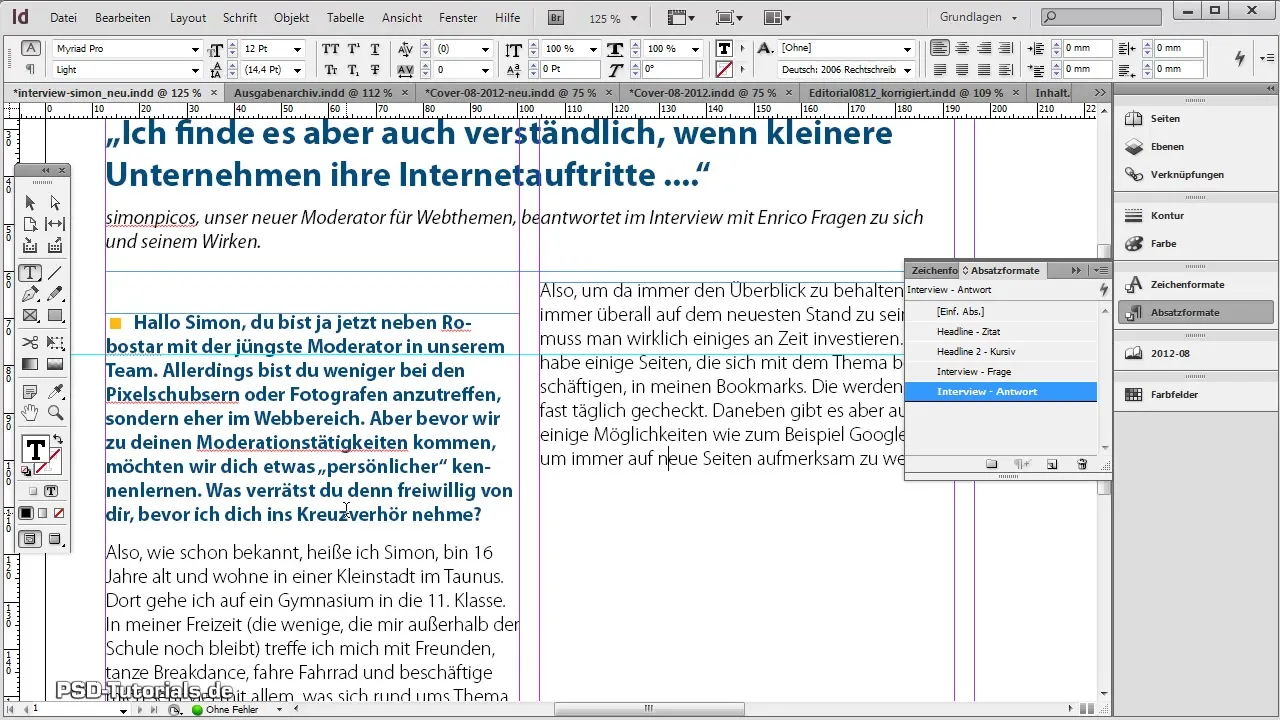
Depois de ativar a grade de linhas base, verifique se o texto nos diferentes blocos de texto está corretamente alinhado. Se perceber que as linhas nos diferentes blocos não coincidem, você pode ajustar o formato facilmente.
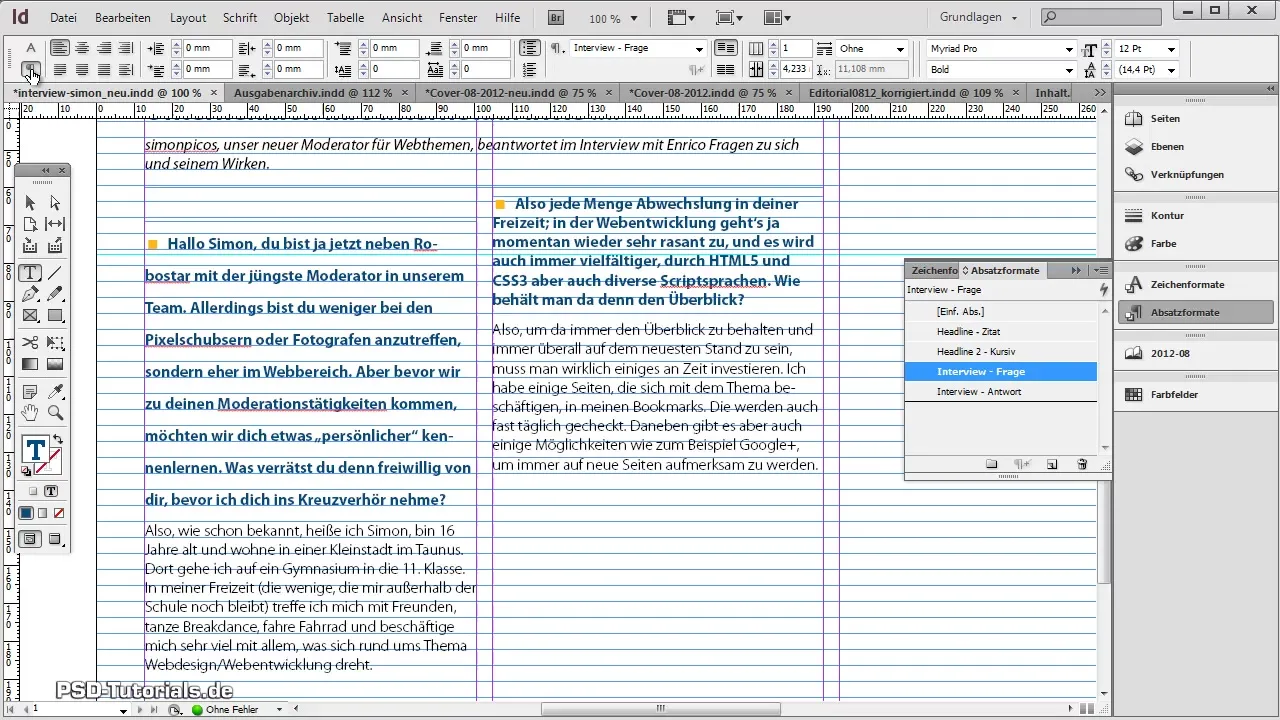
Vá até seus estilos de parágrafo e adicione as configurações para o espaçamento entre os parágrafos. Isso é importante para criar uma experiência de leitura agradável. Você pode ajustar os espaçamentos individualmente para cada seção.
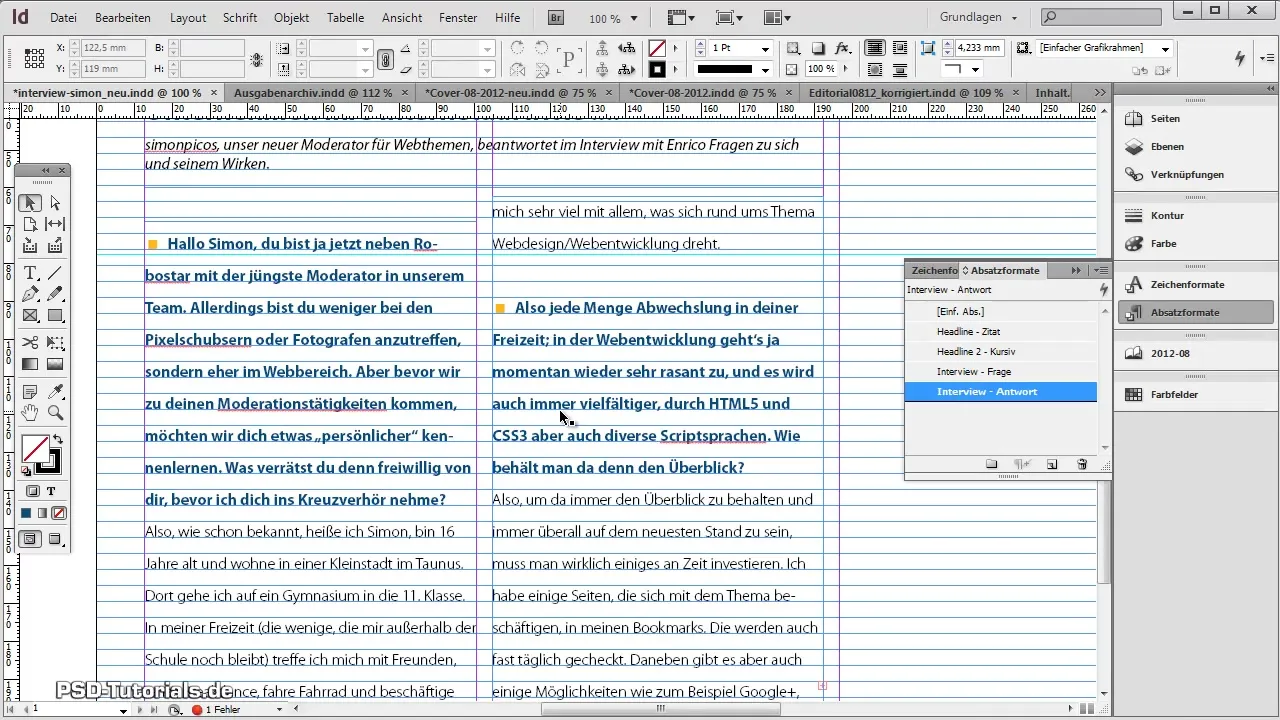
Se o espaçamento entre os parágrafos for muito grande, você pode ajustar as opções de grade nas predefinições. Uma divisão de 8 pontos proporciona uma organização harmoniosa.
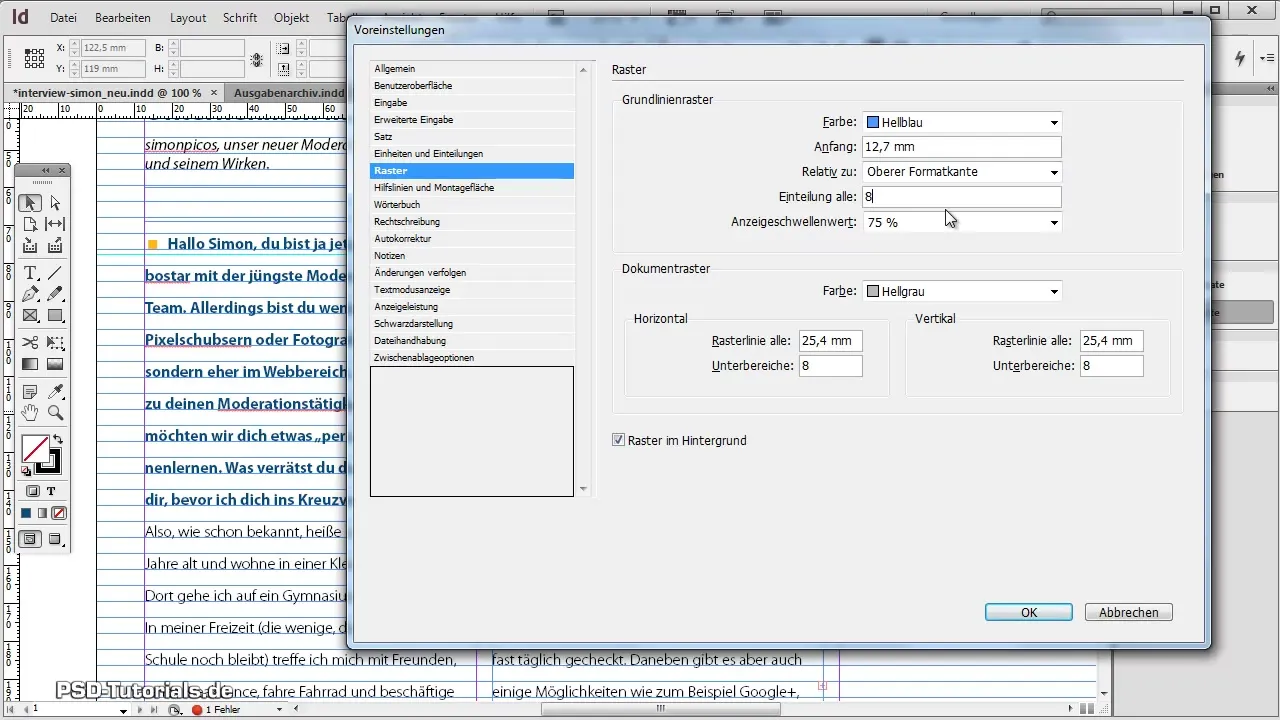
Certifique-se de que todas as respostas e perguntas na entrevista tenham a mesma altura. Se houver desvios, você pode ajustar a altura da linha para tornar os textos uniformes.
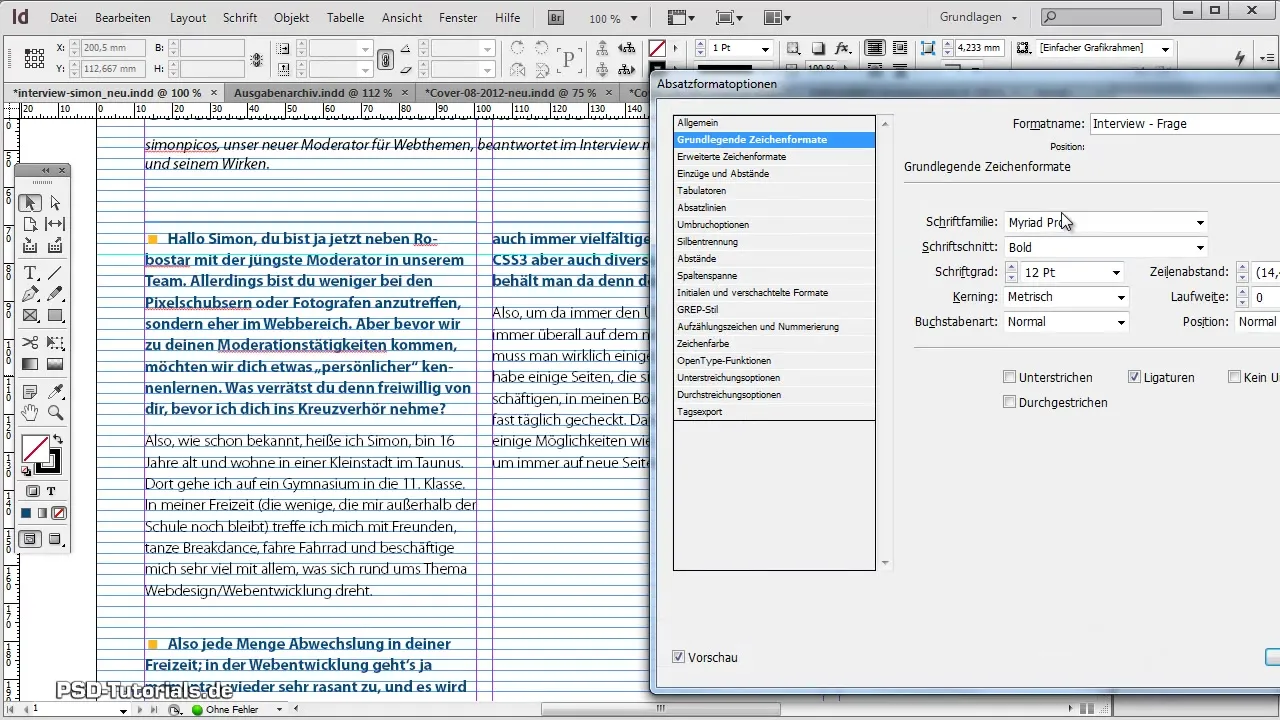
Quando você estiver satisfeito com o layout das perguntas e respostas, pode adicionar as restantes perguntas da entrevista. Destaque as novas perguntas, insira-as como perguntas e copie as respostas adequadamente.
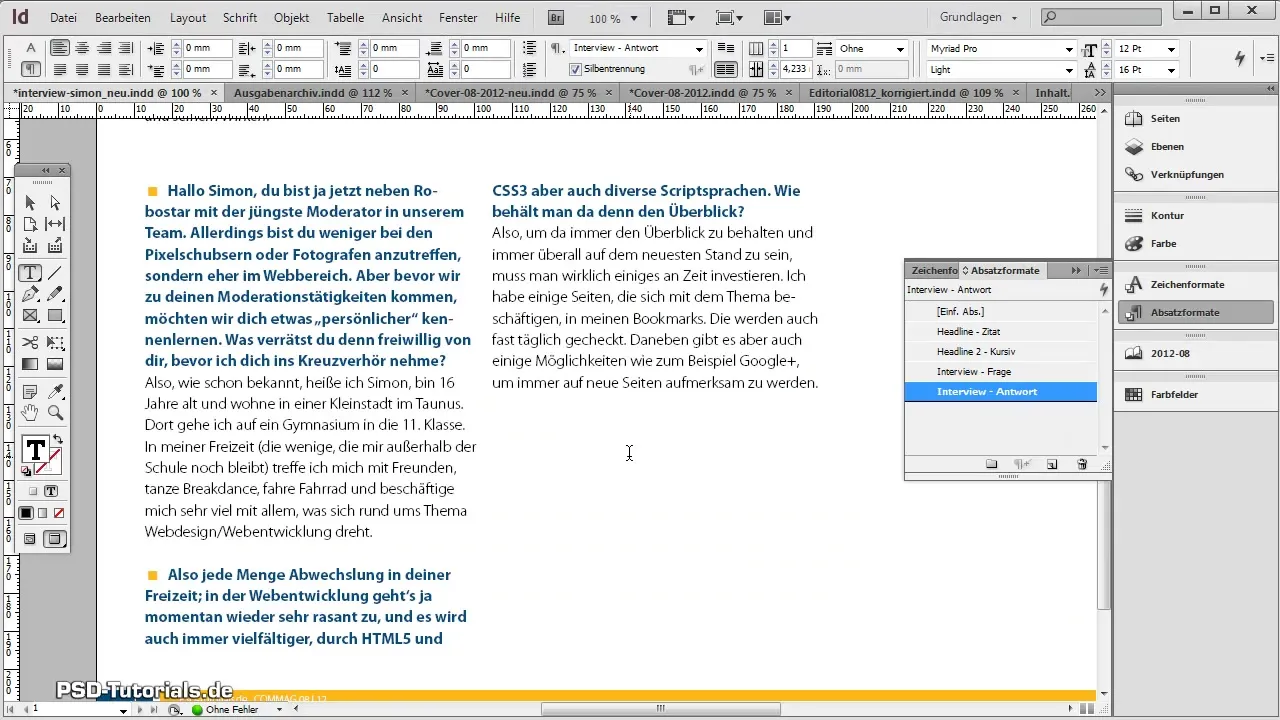
Vá para a próxima página para continuar o layout. Para as novas páginas, você pode rapidamente criar uma cópia da primeira página e ajustar os conteúdos. Isso economiza tempo e garante consistência no design.
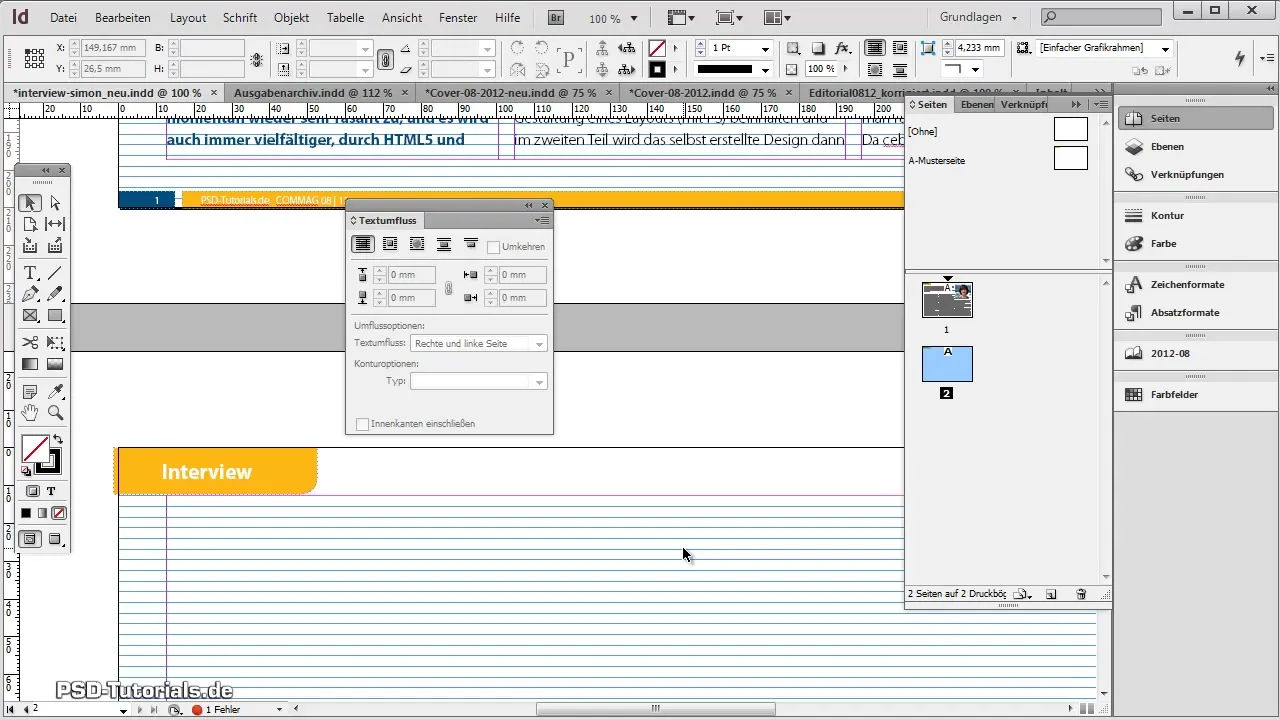
Certifique-se de que o texto flua para os novos quadros de texto. Você pode fazer isso clicando no botão de link de texto para redirecionar o fluxo do texto.
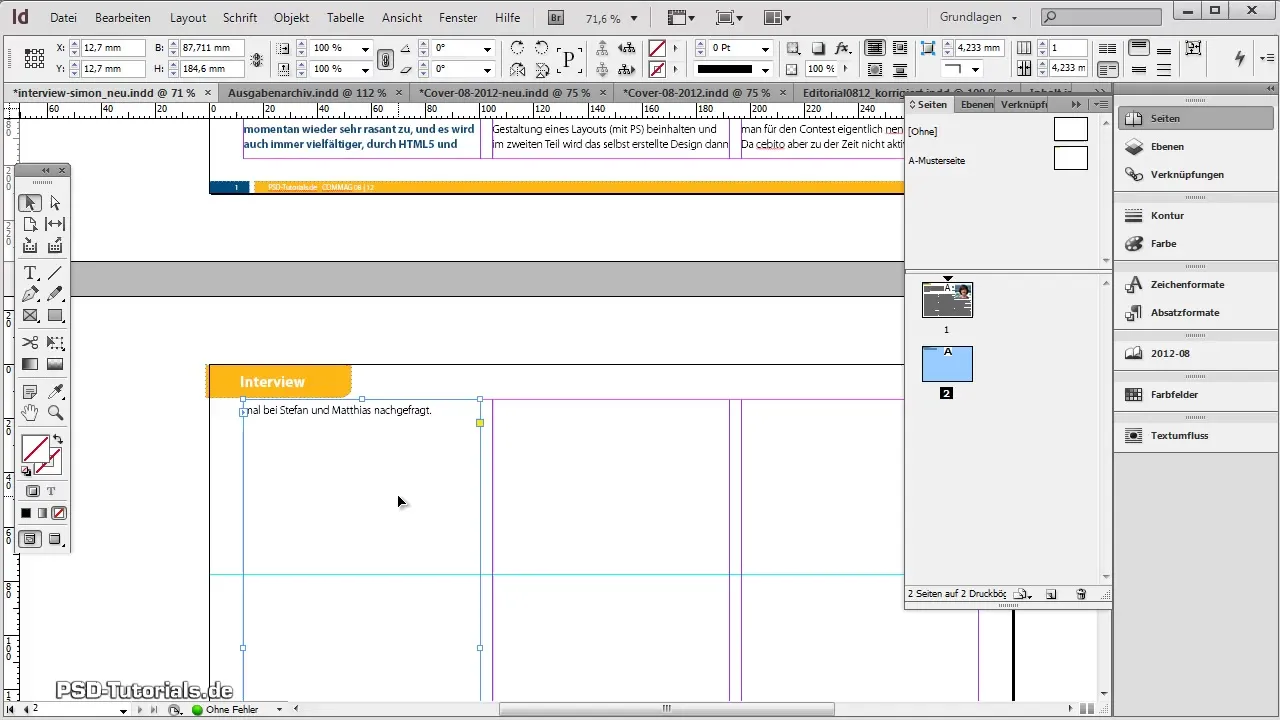
Se você deseja inserir imagens em seu texto, certifique-se de que elas não cubram o texto. Você pode ajustar isso usando as opções de quebra de texto e definindo o espaçamento de forma adequada.
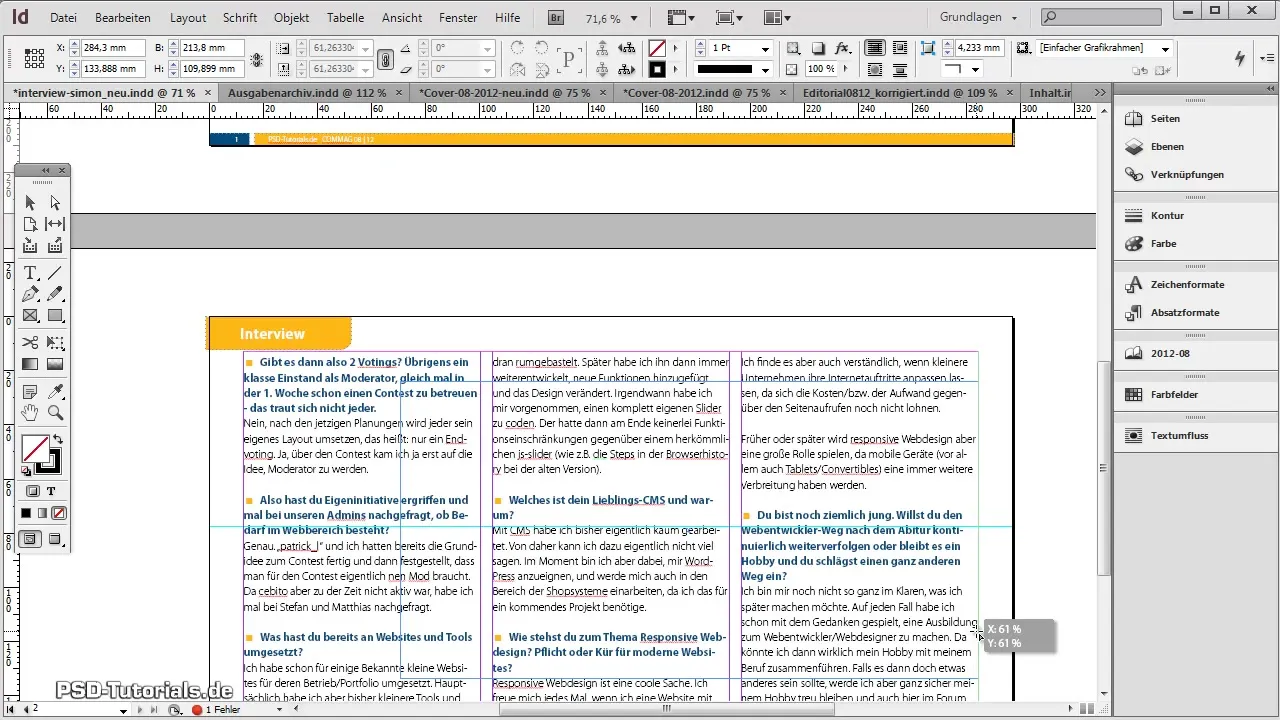
Depois que todos os conteúdos e imagens forem adicionados, revise seu layout e verifique se tudo está bem. Preste especial atenção para garantir que não haja textos excessivos e que todos os elementos estejam dispostos de forma atraente.
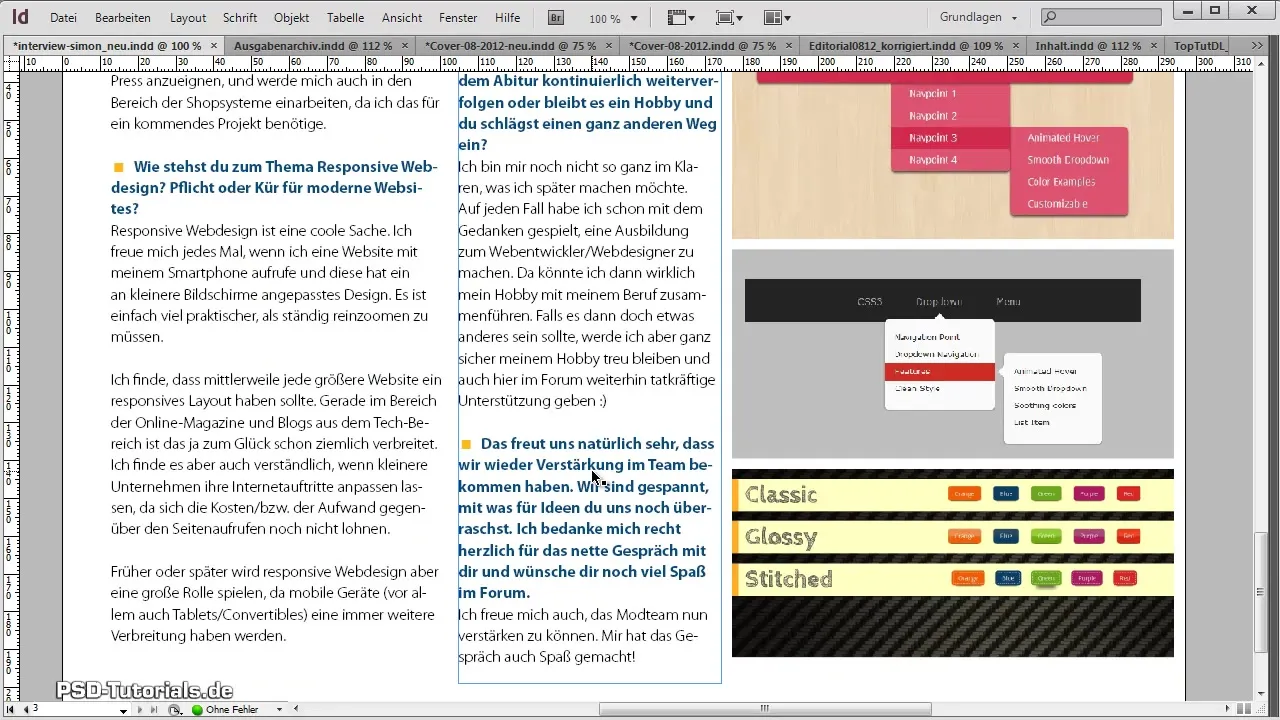
O layout deve agora ser harmonioso e atraente. Você pode ajustar elementos individuais para garantir que sua revista tenha uma boa aparência na visualização final.
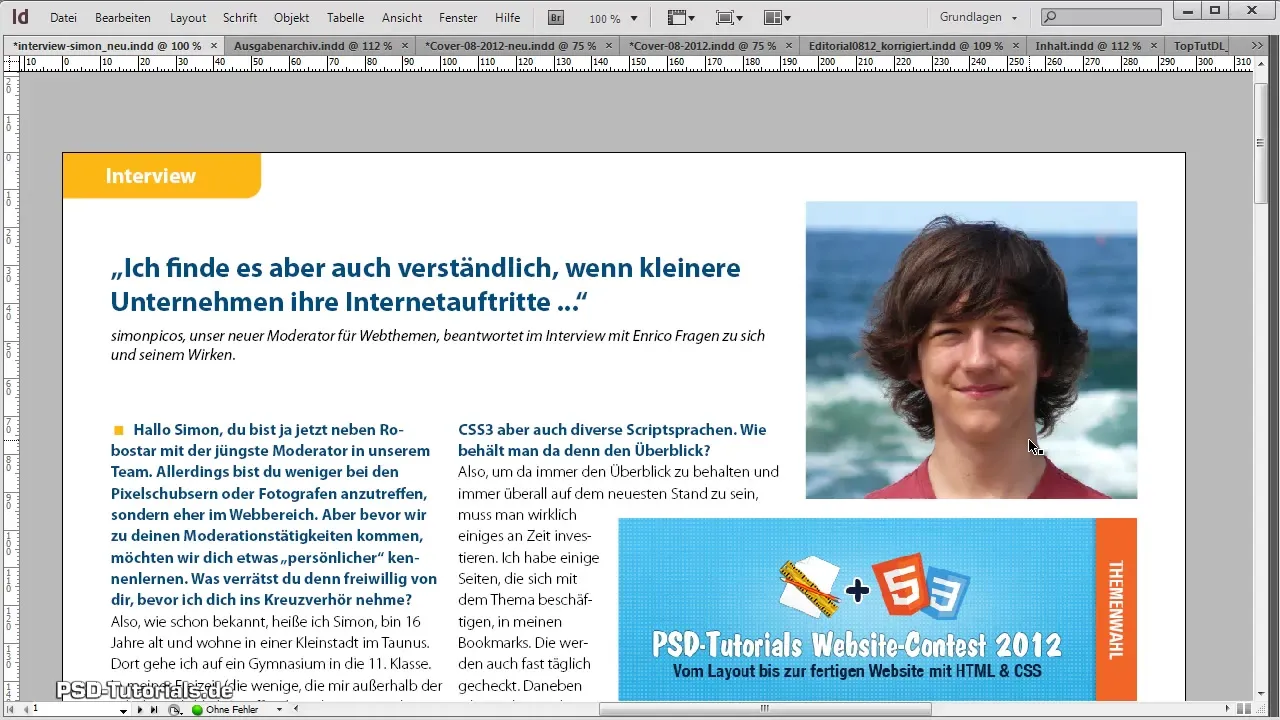
Resumo – Criando uma revista completa no Adobe InDesign – Passo a Passo
Criar uma revista no Adobe InDesign requer alguns passos e considerações básicas, mas o resultado final vai te agradar. Com a técnica correta, você pode garantir que seu design seja profissional e esteticamente agradável.
Perguntas frequentes
Como você ativa a grade de linhas base no InDesign?Vá para os estilos de parágrafo e ative a opção "alinhar à grade de linhas base".
O que posso fazer se meus textos não estiverem alinhados uniformemente?Verifique os estilos de parágrafo e ajuste os espaçamentos e a altura das linhas.
Como insiro imagens no fluxo do meu texto?Use as opções de quebra de texto para controlar o fluxo do texto em torno das imagens.
Como evito textos excessivos no meu layout?Verifique o fluxo do texto e certifique-se de que todos os quadros de texto estejam corretamente vinculados.
Posso documentar várias páginas ao mesmo tempo?Sim, você pode criar uma cópia da página atual e ajustar os conteúdos nela.


